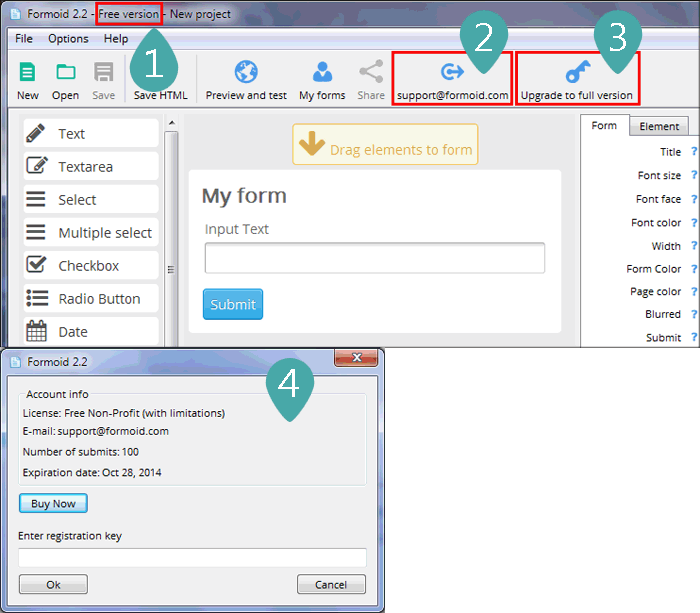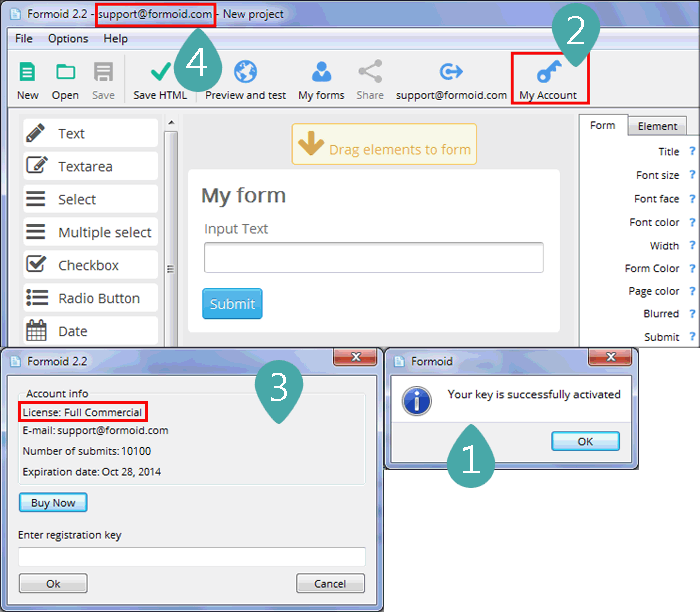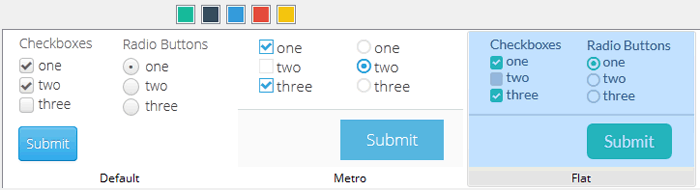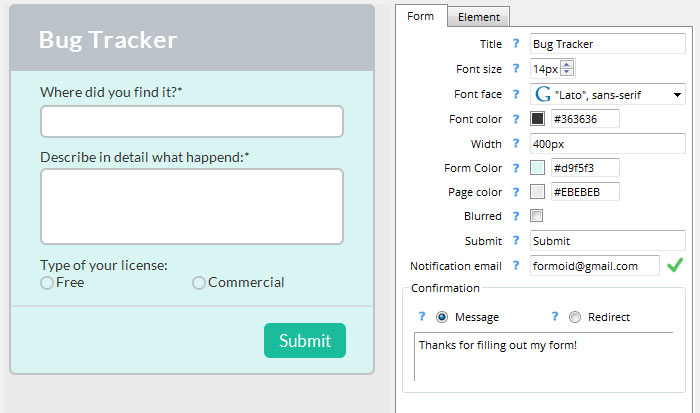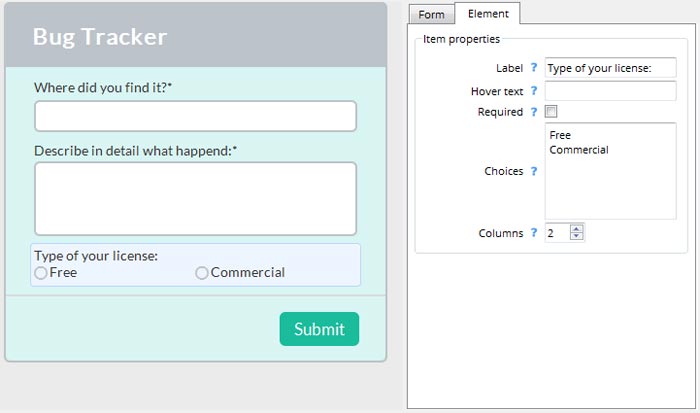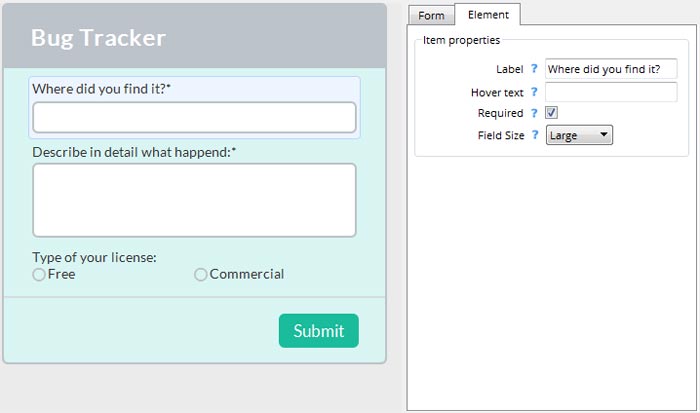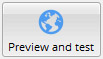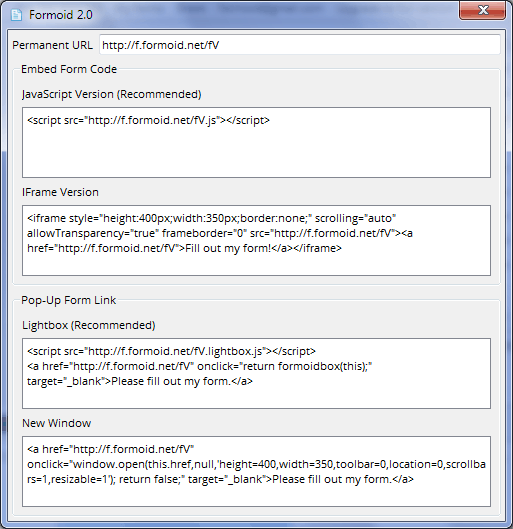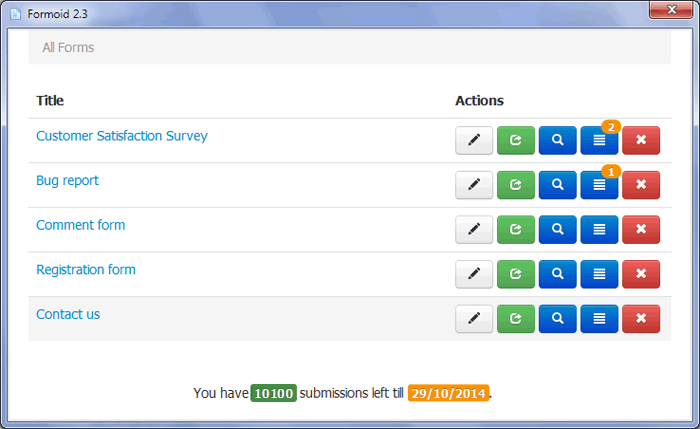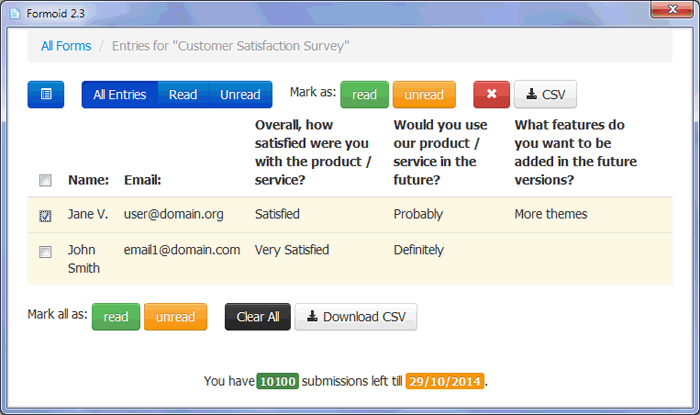Hoe de Formoid software te gebruiken
(stap voor stap)
Registratie
1. Download en installeer de gratis versie van Formoid app. U ziet het volgende:
1) "Gratis Versie" in de titel van het venster.
2) E-mailadres knop. Dit e-mailadres zal worden gebruikt voor de registratie. Als u wilt wijzigen, klikt u op deze knop.
3) "Upgrade naar volledige versie" knop. U dient deze knop te gebruiken om uw Formoid app te registreren.
4) "Account info" venster. Dit venster verschijnt na het klikken op de "Upgrade naar volledige versie" knop. U zult zien: het type licentie ("Free Non-Profit" voor gratis en niet-geregistreerde versies), e-mailadres, aantal onderwerpen (op onze server), de vervaldatum en het veld voor uw registratiesleutel.
2. Vul uw registratiesleutel (u krijgt het via e-mail direct na de aankoop is voltooid), klik op "OK" knop en controleer e-mailadres.
3. Na registratie ziet u het volgende:
1) Na een geslaagde aanmelding bericht.
2) "Mijn account" knop in plaats van "Upgrade naar volledige versie" knop.
3) "Account info" venster. Dit venster verschijnt na het klikken op de "Mijn account" te klikken. U zult zien: het type licentie ("Full Commercial" voor geregistreerde versie), e-mailadres, aantal onderwerpt (op onze server), de vervaldatum en het veld voor een nieuwe registratie sleutel (je zult een nieuwe sleutel als ontvangen u een andere licentie kopen of een upgrade van uw huidige licentie).
4) Uw e-mailadres in de titel van het venster.
Let op: indien u Formoid opnieuw installeert of op een andere computer, dient u niet uw registratie sleutel in te voeren. U dient gewoon het e-mailadres dat werd gebruikt voor de registratie te geven, en alle licentie informatie zal in de applicatie worden toegepast.
Foutmeldingen die u kunt krijgen:
- Deze sleutel is al met een ander e-mail geactiveerd! - Het betekent dat het e-mailadres vermeld in de Formoid app en het e-mailadres dat u eerder gebruikte niet hetzelfde zijn. Let op, het is onmogelijk om dezelfde registratiesleutel te gebruiken met verschillende e-mailadressen. Dus gelieve de correcte gegevens in te voeren.
- Ongeldige sleutel! - Controleer de spelling van de reg. sleutel. Zorg ervoor dat er geen extra of ontbrekende tekens zijn.
- De gebruikersnaam of het wachtwoord dat u hebt ingevoerd is onjuist! - Dit foutbericht kan worden weergegeven wanneer u probeert om uw account in de Formoid app in te schakelen of te installeren op een andere computer. U moet het e-mailadres en wachtwoord voor uw account op formoid.net invoeren. Let erop dat het wachtwoord en de registratiesleutel niet hetzelfde zijn en het wachtwoord uniek is voor elk e-mailadres. Klik op "Wachtwoord vergeten" en uw wachtwoord zal naar het ingevoerde e-mailadres worden verzonden.
Het ontwerpen van een Formulier
1. Drag & drop elementen in uw formulier.
2. Selecteer een thema en kleurenschema voor uw formulier:
3. Pas het uiterlijk van uw formulier aan: verander titel, lettertype, kleuren, breedte, ingesteld bevestigingsbericht, omleidingskoppeling, etc.:
4. Pas de instellingen en het uiterlijk van uw elementen aan: tekst wijzigen, markeer elk veld als vereist, radioknoppen, checkknoppen, selecteer veldgrootte, etc.:
Het publiceren van een Formulier
U kunt een formulier toe te voegen op uw pagina op 3 manieren:
1. Gebruik "Preview en test" knop.
Uw formulier wordt opgeslagen en verwerkt op onze server. Backend op formoid.net zal validatie van de ingediende informatie maken en opsturen naar e-mailadres dat u hebt opgegeven in applicatie.
Uw formulier wordt opgeslagen in onze database en u zult in staat zijn om het te zien met behulp van "Mijn formulieren" knop in het programmavenster.
Merk op dat formulieren uit de gratis versie alleen voor u toegankelijk zijn en na 4 uur worden gewist met de commercial licentie,
zijn de geüploade formulieren voor iedereen toegankelijk en kunnen worden gedeeld of ingesloten op een website.
Klik op "Share" knop
en u zult de code die u toelaat om een formulier in iframe, pop-up lightbox of in een nieuw venster te openen vinden vinden:
U kunt de link gebruiken uit het veld "Permanente URL" om uw formulier aan te roepen door te klikken op de knop, een menu-item of een tekstlink (<a href="..."> tag).
2. Gebruik uw eigen server en onze server-side PHP-code (backend). U formulier wordt opgeslagen en verwerkt op de server in dit geval.
Onze backend valideert de ingediende informatie en stuurt deze naar het e-mailadres dat u hebt opgegeven in de applicatie.
Als u deze methode wilt gebruiken, klikt u op "Save as HTML" knop om uw formulier te exporteren naar een lokaal station:
Om een formulier toe te voegen aan uw pagina dient u de volgende stappen te nemen:
2.1. Upload "index_files" map gegenereerd door Formoid app naar uw php-server.
2.2. Gebruik de link naar index.php (gegenereerd met Formoid) als link naar uw formulier.
U kunt deze link toe voegen aan de knop / het menu-item op uw webpagina of iframe.
2.3. Als u een formulier toe wilt voegen in een bestaande pagina, dient u:
2.3.1. Open gegenereerd "index.php" bestand in een teksteditor (bijvoorbeeld Kladblok) of:
- open index.php pagina in willekeurige browser
- klik met de rechtermuisknop op de pagina
- selecteer 'view source' van de pagina.
2.3.2. Kopieer de Formoid shortcode en plak deze op de plaats waar u een formulier wilt hebben
(in de body-tags van uw eigen pagina):
<body>
...
{{Formoid}}
...
</body>
2.3.3. Kopieer PHP code uit het begin van het "index.php" bestand en plak deze in de code van uw eigen pagina. Deze PHP-code moet voor <head>, <html> tags en de doctype declaratie geplaatst worden. Bijvoorbeeld:
<?php $form_path='index_files/formoid1/form.php'; require_once $form_path; ?><!DOCTYPE html>
<html>
<head>
Opmerking: indien u deze methode wilt gebruiken, moet uw server PHP ondersteunen.
3. Als u server PHP niet ondersteunt, kunt u Formoid app alleen gebruiken om het formulier te ontwerpen. Het server-side script moet u dan zelf schrijven.
Gebruik de gegenereerde index.html bestanden in dit geval.
Sla uw formulier als project-bestand op
Wanneer u Formoid afsluit, wordt u gevraagd of u uw project op wenst te slaan. Het project bestaat uit al uw instellingen.
Het is een goed idee om het project op te slaan, want dat zal u helpen om het project in het geval u besluit om iets anders te doen met toekomstige formulieren, te veranderen.
Dus klik op Ja, en voer een naam in voor uw project. Om de locatie van uw project te selecteren, klikt u op de knop Bladeren en kiest een andere locatie. Klik vervolgens op Opslaan.
Formulierinzendingen
Gebruik de "Mijn Formulieren" knop om de formulieren die op onze server worden gehost te beheren:
U bent in staat om te Bewerken, Weergeven, Publiceren en Verwijderen, Controleer het aantal inzendingen:
Ook kunt u de verstrekte informatie controleren voor elke formulier, alle / sommige inzendingen wissen, alle / sommige inzendingen als gelezen of ongelezen markeren en de resultaten in CSV-formaat downloaden: